なぜWordPress管理者が遅いのですか? 12の理由とそれを修正する方法
公開: 2021-07-01WordPressバックエンドの読み込み。これは、ユーザーがWordPressサイトのダッシュボードに移動したりコンテンツを編集したりするときに表示されるものです。 多くのWordPressユーザーにとっては低迷しています。 WordPress管理者の速度が遅いことは大きな問題であり、WordPress管理者とそのクライアントの両方にとってサイトのコンテンツ編集プロセスを苛立たせる可能性があります。
したがって、WordPressの管理パネルで何かをしようとしているときにそんなに長く待ちたくない人はいないでしょう。
このブログ投稿では、WordPressバックエンドの速度低下の最も一般的な原因について説明し、それを修正するのに役立つソリューションを提供します。
WordPress管理者は通常、WordPressサイトで最もよく使用されるセクションです。 あなたとあなたのウェブサイトのサイズ、複雑さ、トラフィックが大きくなるにつれて、WordPress管理者の読み込み時間が時間とともに増加する可能性があります。
あなたのWordPress管理を遅くすることができる主な理由のいくつか。
- (1)ホスティングのアップグレードを検討してください
- (2)最新バージョンのPHPを使用する
- (3)WordPressバージョンのアップグレード
- (4)トラックバックとピンバックを無効にする
- (5)クエリモニターを使用して遅いプラグインをスニッフィングする
- (7)データベースをクリーンアップする
- (8)WordPressのメモリ制限を増やす
- (9)不要なダッシュボードウィジェットを無効にする
- (10)投稿の改訂を制限して自動保存する
- (11)wp-loginページを保護する
- (12)ブラウザ拡張機能を無効にする
- 結論は
遅いWordPress管理ダッシュボードを修正する方法:12のヒントと理由
WordPress管理者がまだ遅い場合はどうなりますか? WordPressバックエンドの読み込みの問題を修正するためのWordPressトラブルシューティングのヒントをいくつか紹介します。
(1)ホスティングのアップグレードを検討してください
WordPress.orgは、WordPressに最適化されたホスティングを推奨しています。これは、WordPressで最適に動作するように構成されたWordPressホスティングのレベルです。
ホストがWordPressでうまく機能しない場合があります。 共有サーバーを使用している場合は、これが当てはまる可能性があります。
したがって、既存のホスティングをアップグレードすると、WordPress管理者の速度の問題を解決できます。
WordPressに最適化されたホスティングプロバイダーは一般的に高価ですが、あなたはあなたが支払うものを手に入れ、WordPressははるかに速くロードされます。
十分な予算がある場合は、次の最適化されたホスティングプロバイダーのいずれかを使用することをお勧めします。
- キンスタ
- フライホイール
- Bluehost
- 過剰
これが最高のWordPress管理ホスティングのガイドです。
(2)最新バージョンのPHPを使用する
WordPressでは、すべてのWordPressデータをロードするためにPHPが必要です。 WordPressには、特にWordPress管理者の読み込みが遅い場合は、最新バージョンのPHPをお勧めします。
WordPressがサーバーにロードされていて、WordPress管理者が遅いが、他のPHPを多用するサイトが適切にロードされている場合、WordPressはご使用のバージョンのPHPと互換性がない可能性があります。
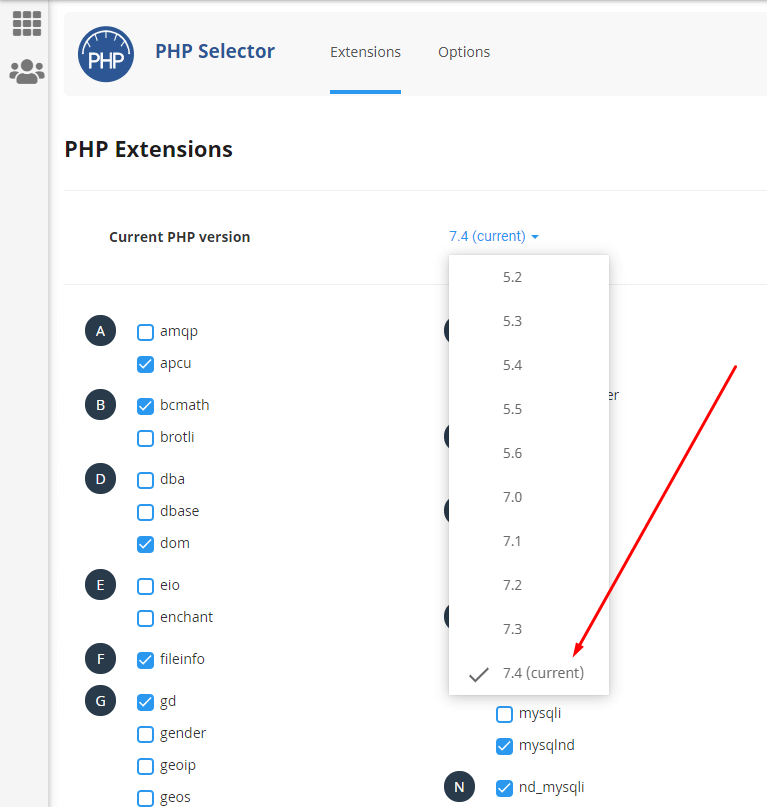
したがって、PHPのバージョンを最新バージョンに変更する必要があります。 cPanelホスティングを使用している場合は、cPanelにログインし、[選択したPHPバージョン]機能に移動して、現在のPHPバージョンを最新のものに変更します。
(3)WordPressバージョンのアップグレード
WordPress管理者が遅い場合は、WordPressのバージョンをアップグレードする時期かもしれません。 WordPressのアップデートには新機能とバグ修正が含まれているため、WordPressの開発者は、これらのメリットを享受するためにWordPressを定期的にアップデートすることをお勧めします。
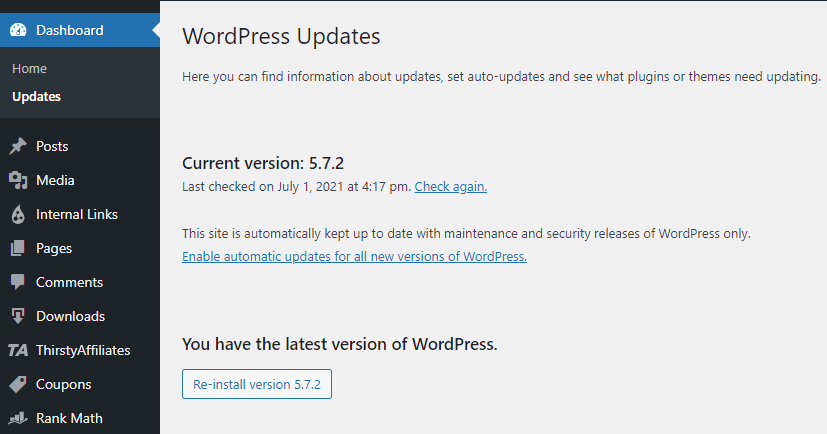
WordPressが古すぎるか古くなっている場合は、アップグレードの時期になる可能性があります。WordPressを更新すると、セキュリティバグが修正されるだけでなく、より積極的にキャッシュすることでバックエンドが高速化されるためです。
(4)トラックバックとピンバックを無効にする
ピングバックとは、ブログの作成者が他のブログに自分のコンテンツにリンクしていることを通知することです。 WordPressはブログに自動的にpingを送信するように設定されていますが、WordPress管理パネルで簡単に無効にできる古いプロトコルです。
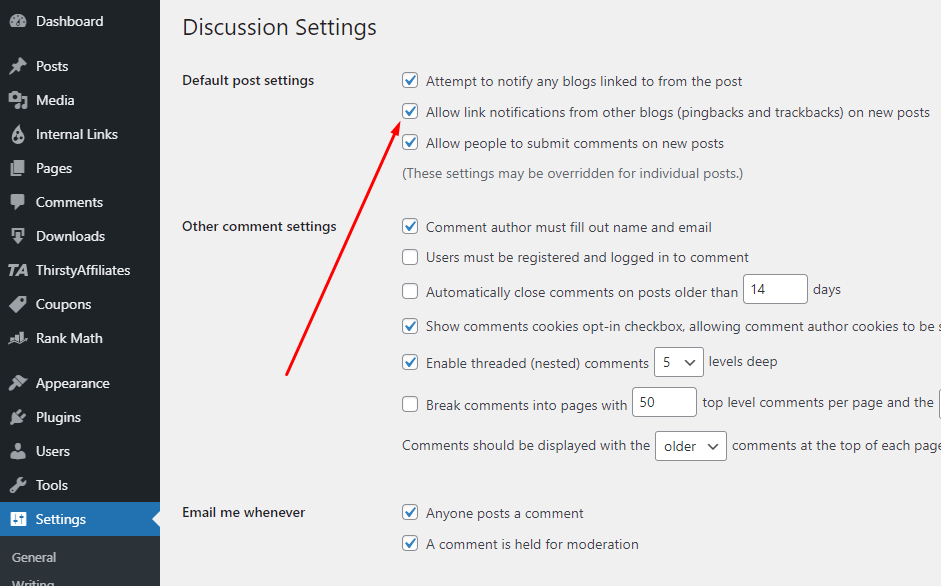
そのため、WordPressが他のブログにpingを送信するために、WordPressバックエンドの速度が低下する場合があります。
トラックバックを無効にする:
トラックバックは、ブログ作成者からのプライベートメッセージ用であり、WordPressがデフォルトで送信しないことを除いて、ピンバックと同じものです。 他のWordPressブログに接続していない場合は、これらを無効にすることを選択できます。
(5)クエリモニターを使用して遅いプラグインをスニッフィングする
クエリモニターのWordPressプラグインを使用して、WordPress管理者の速度を低下させているWordPressプラグインをスニッフィングできます。
また、WordPressデバッグモードを使用し、「WordPressテーブルを表示する」をチェックして、WordPressクエリと低速プラグインを確認することもできます。
WordPress管理を遅くしているWordPressプラグインを見つけることができるクエリモニターを使用することを強くお勧めします。
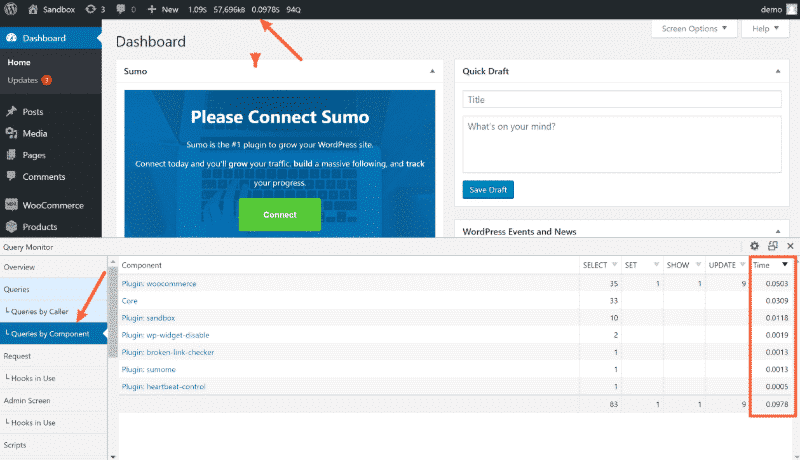
どのWordPressクエリがWordPress管理者の速度を低下させているかが表示され、WordPressデバッグモードもあります。
このWordPressプラグインは使いやすく、しかも非常に強力であり、WordPress管理者の読み込みが遅い問題に対するワンクリックソリューションです。
WordPressのバックエンドの読み込みが遅くなる原因となるプラグインを見つけた場合は、それらを無効にするかアンインストールできます。
(6)ハートビートコントロールを使用する
WordPress Heartbeat APIは、WordPressバックエンドの読み込み速度とバックエンドのパフォーマンスを支援します。

WordPress Heartbeat APIは、管理パネルのフロントページやダッシュボードページの読み込み時間を含むWordPressのコア機能を改善するために、WordPressバージョン4ポイント2(バージョン:WordPress v / s WP)で導入されました。
WordPressのハートビートはデフォルトで秒単位で設定されているため、入力する値は5分未満である必要があります。
WordPressのハートビートを制御するには、WordPressのハートビートをニーズに合わせて調整できるWPRocketプラグインを使用できます。
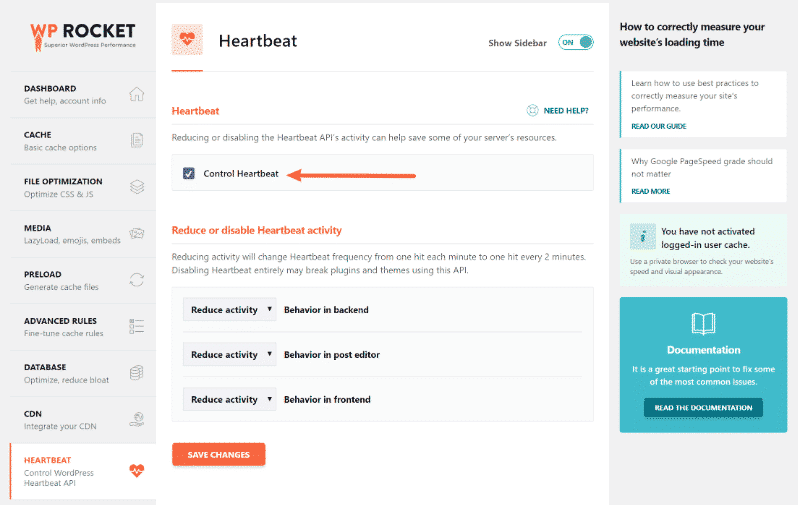
(7)データベースをクリーンアップする
WordPressの管理者は、データに対する多くの小さなリクエストの累積的な影響のために遅くなります。 WordPressはリクエストごとにすべてのデータベーステーブルをロードする必要があり、これらのリクエストには時間がかかります。
また、WordPressクエリはデフォルトでキャッシュされるため、データベースに再度クエリを実行するのではなく、キャッシュから取得した場合、後続のページの読み込みが速くなります。
WordPressデータベースをクリーンアップすると、WordPress管理者の読み込み時間を短縮できます。 WordPressは古いデータを自動的に削除しないため、WordPressバックエンドのパフォーマンスを簡単に積み上げて遅くする可能性があります。
WordPressデータベースをクリーンアップする最良の方法は、AdvancedDatabaseCleanerまたはWPRocketプラグインを定期的に使用することです。
WP Rocketは、WordPressテーブルのサイズを小さく保ち、不要な情報を削除するのに役立ちます。 また、未使用のすべてのWordPressキャッシュテーブル、WordPress一時オプション、WordPress更新(コア)ファイル、およびWordPress自動保存データを削除するのにも役立ちます。
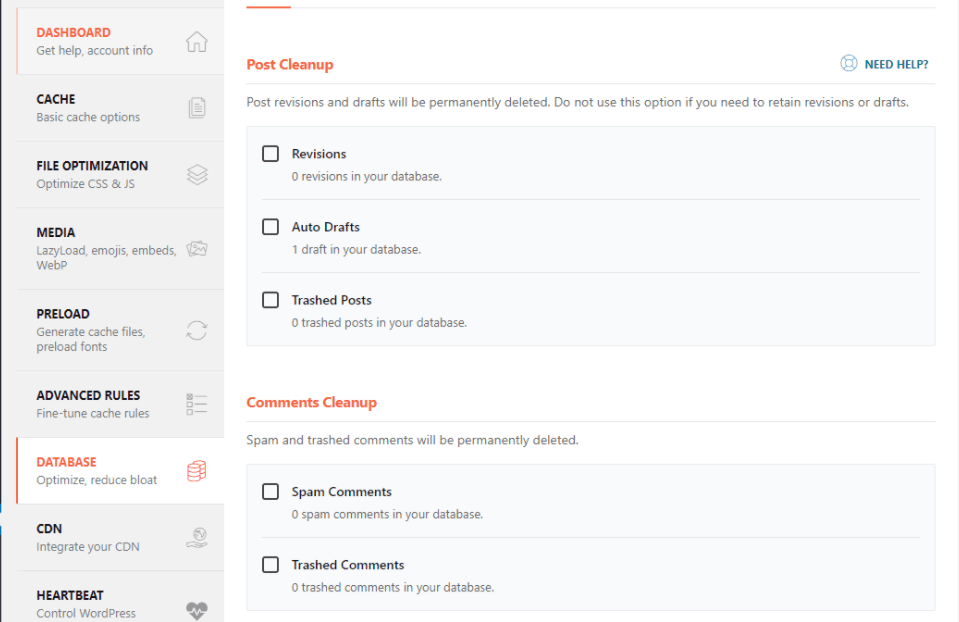
WP Rocketは、「事前設定されたスクリプト」タブを1回クリックするだけで、すべてを自動的に処理します。
(8)WordPressのメモリ制限を増やす
デフォルトでは、WordPressのメモリ制限は256MBに設定されています。 そのため、WordPress管理者の読み込みが遅いのは、WordPressのメモリ制限が低いために発生する可能性があります。これにより、特定の時間に実行されるWordPressプロセスの数が制限されます。
wp-config.phpのこのコードスニペットを使用して、WordPress管理ページとプラグインがより多くのCPUリソースを使用できるようにします
define('WP_MEMORY_LIMIT', '512M');このWordPressコードスニペットは、WordPressに最低512MBを割り当てます。これは、ほとんどのWordPressWebサイトには十分すぎるはずです。
(9)不要なダッシュボードウィジェットを無効にする
デフォルトでは、WordPressには、WordPressニュース、WordPressプラグイン、WordPressリンクなど、メモリを消費してWordPress管理ページの速度を低下させる多くのウィジェットがあります。
いくつかの不要なダッシュボードウィジェットが原因で、WordPressバックエンドの速度が低下し、より複雑になる可能性があります。
WordPress管理者を高速で使いやすくするために、WordPressダッシュボードプラグインを使用して不要なWordPressダッシュボードウィジェットを無効にすることができます。
WordPressリポジトリから無料のWidgetDisableプラグインをインストールしてアクティブにし、[ Appearance]→[Disable Widgets]に移動して、使用していないすべてのウィジェットを削除します。
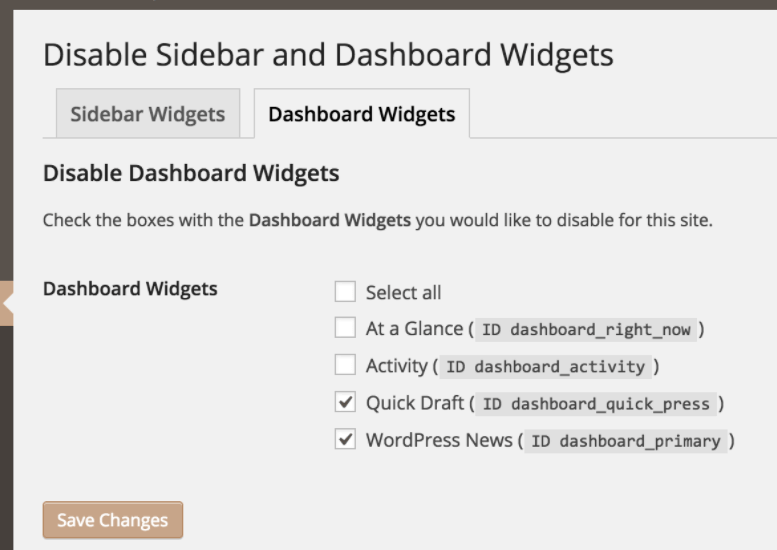
(10)投稿の改訂を制限して自動保存する
WordPress投稿の自動保存は、WordPress管理を遅くする理由の1つである可能性があります。 WordPressの自動保存機能は、投稿に変更を加えるたびに投稿のコピーを保存し、リビジョン番号とともに保存します。
したがって、WordPressのwp-config.phpファイルに簡単なコードスニペットを追加することで、すべての投稿の自動保存を無効にすることができます

//disable WP Post Revisions define('AUTOSAVE_INTERVAL', 300); // seconds define('WP_POST_REVISIONS', false);(11)wp-loginページを保護する
WordPress管理者はあなたのウェブサイトで最も安全なページの1つであるはずですが、WordPressログインページのハッキングの試みにさらされているいくつかのセキュリティミスを犯した可能性があります。
ハッカーから保護するだけでなく、スパムボットがサーバーを使用してログインするのを防ぐ必要があります。 そのため、自動ログインボットは、サイトにログインしようとするとサーバーリソースを消費します。
このため、WordPressの管理者が遅くなることがあります。 したがって、管理者ログインページを保護する必要があります。
WP Hide Loginというプラグインを使用してデフォルトの管理者ログインURLを変更するか、サイト全体のセキュリティにiThemesを使用できます。
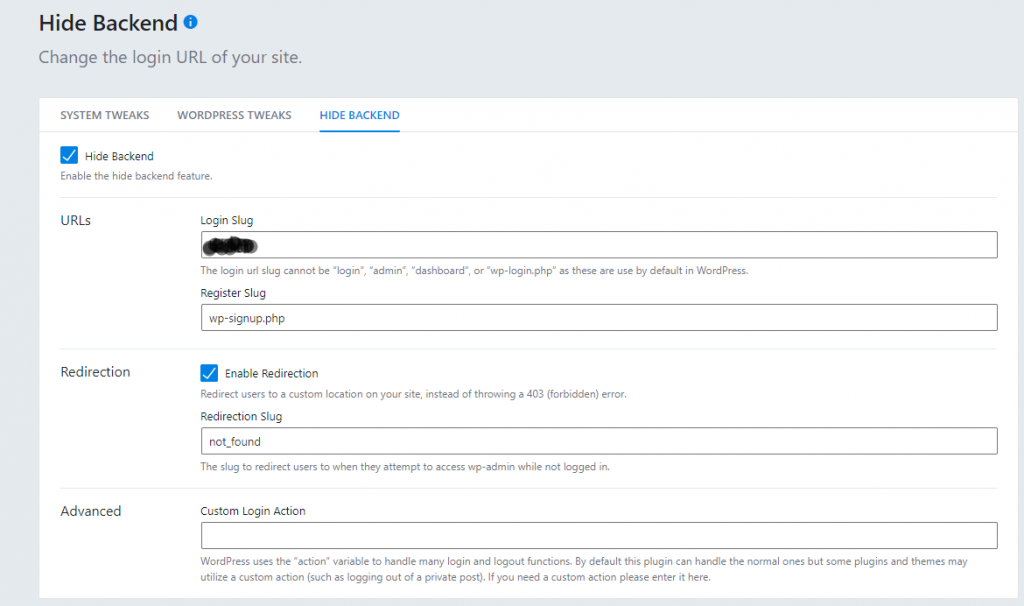
iThemesセキュリティプラグインには多くの機能があります。 そのため、多くのセキュリティ機能に加えて、カスタムURLスラッグテキストを追加するだけで、デフォルトの管理者ログインアドレス(URL)を変更できます。
(12)ブラウザ拡張機能を無効にする
ブラウザ拡張機能がWordPress管理を遅くすることがあります。 したがって、すべてのブラウザ拡張機能を無効にして、WordPressの読み込み速度に変更があるかどうかを確認できます。
特定の拡張機能を再度有効にする場合は、WordPressAdminを再度開く前に有効にすることを忘れないでください。
結論は
最後に、上記のガイドは、WordPress管理が遅い理由と、WordPress管理バックエンドの読み込みが遅い問題を修正する方法について説明しています。
WordPress管理が遅い最も一般的な理由は、WordPressデータベースが適切に最適化されておらず、WordPressスクリプトが誤動作しているか、何らかの理由で失敗しているためです。 サーバーのパフォーマンスが低く、すべてのリクエストを一度に処理できない場合、WordPress管理者の速度が低下することがあります。
したがって、上記のヒントが、WordPress管理者が遅い理由とWordPressバックエンドの読み込みを修正する方法をWordPressユーザーが理解するのに役立つことを願っています。
